使用微软的专用工具重置Windows10操作系统
1、使用RefreshWindowsTool.exe重置Windows10工具之后,会在硬盘后面生存一个系统临时的文件夹。
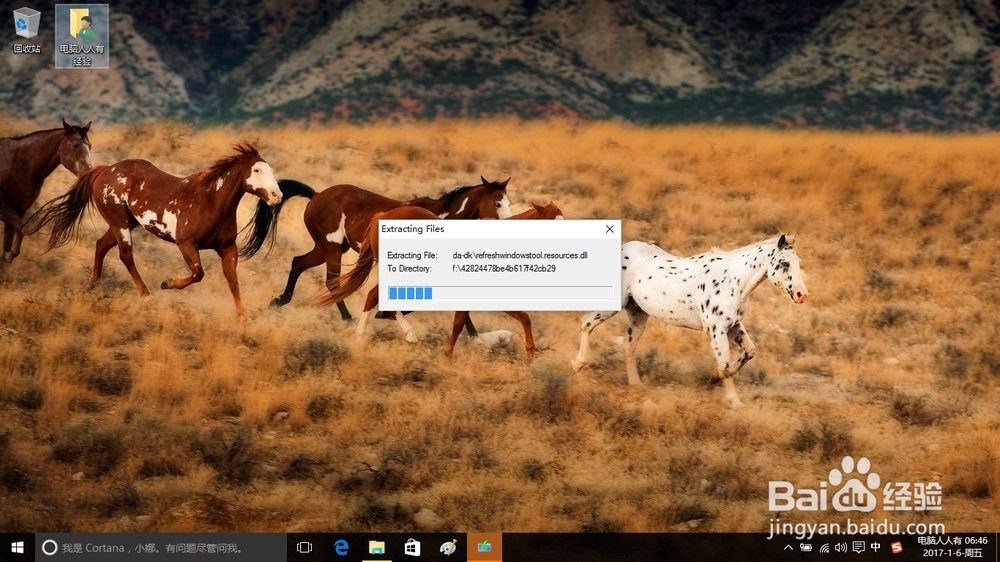
2、如果是这个界面,说明使用的工具是beta版本,此时只要点击Get it here连接。
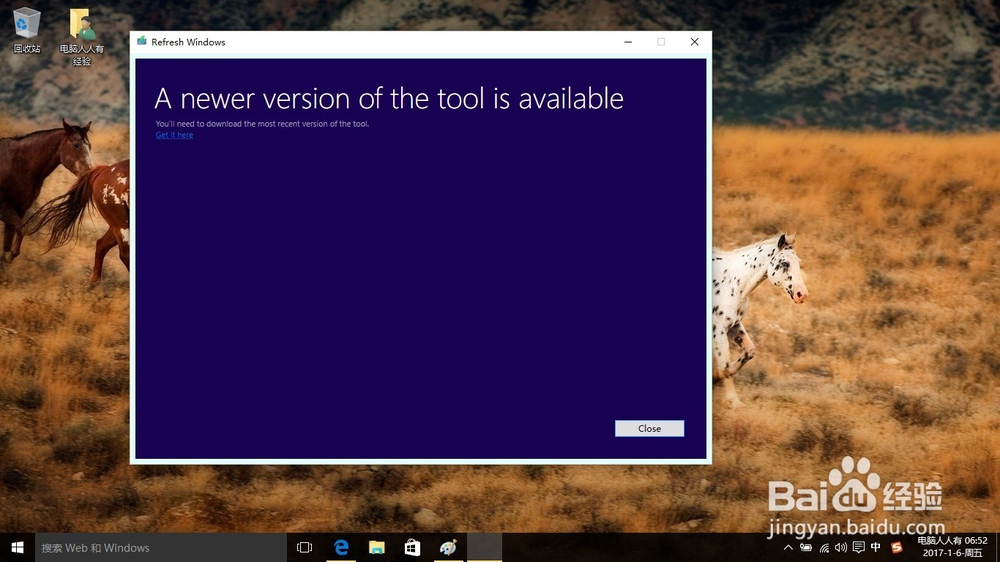
3、就会打开微软的官网重新下载正式版重置工具。
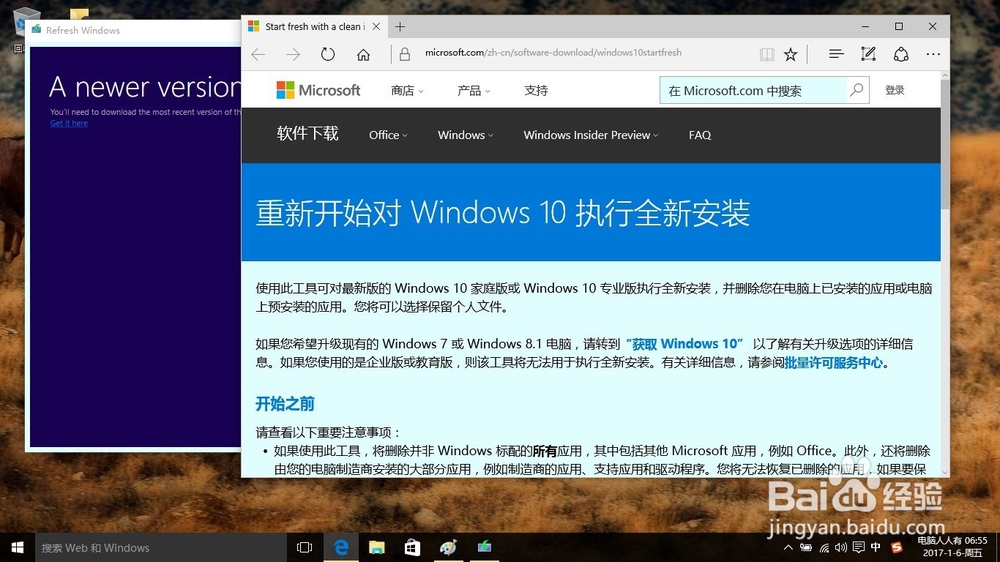
4、点击立即下载工具。
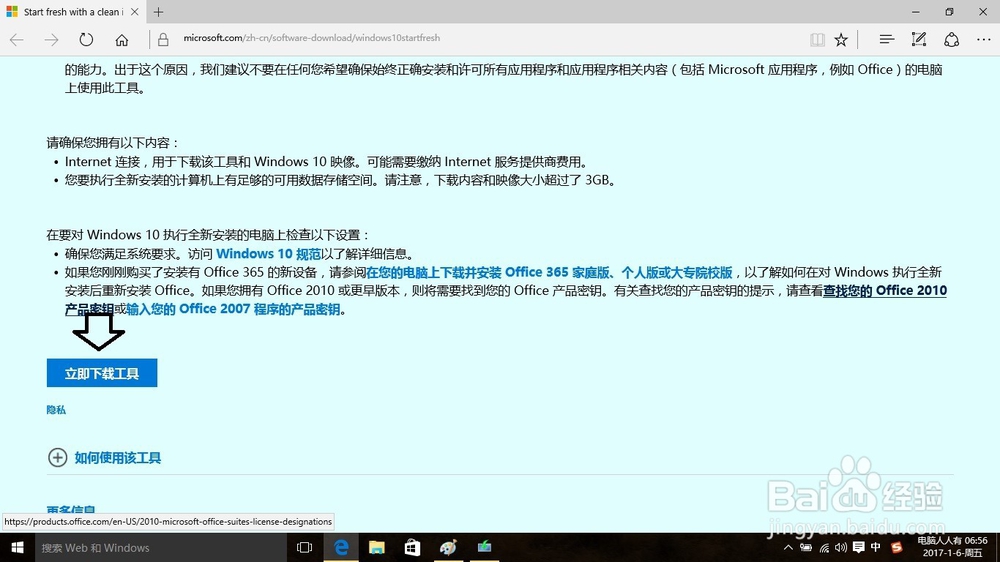
5、如果是IE浏览器,就会在浏览器底部弹出提示,运行或保存到电脑中。
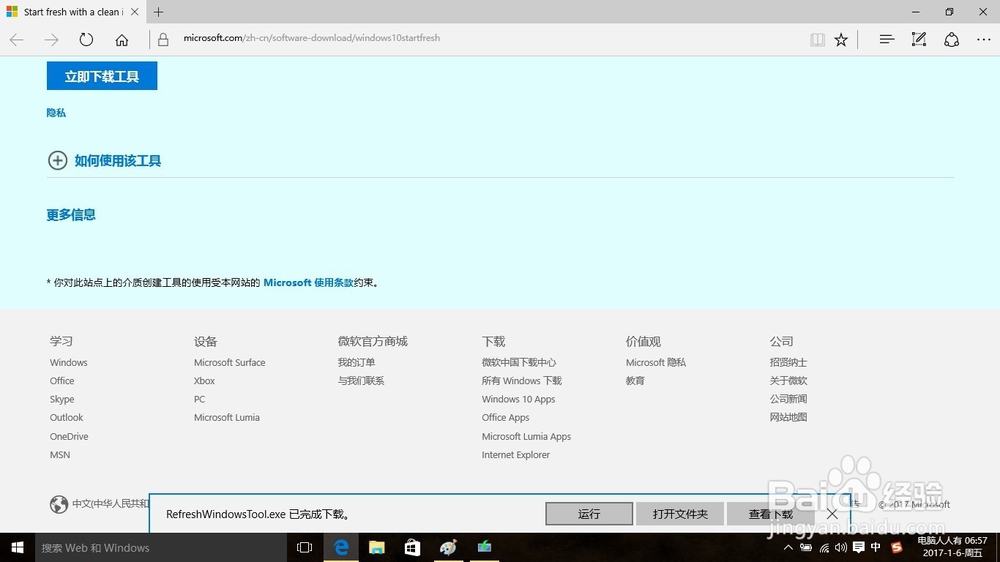
6、接受协议。
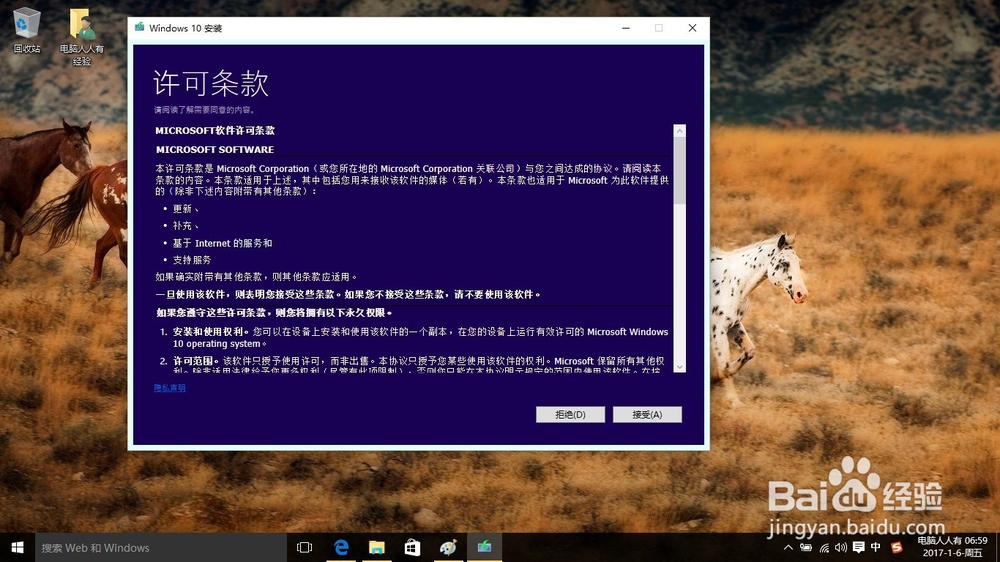
7、之后,提示正在准备……
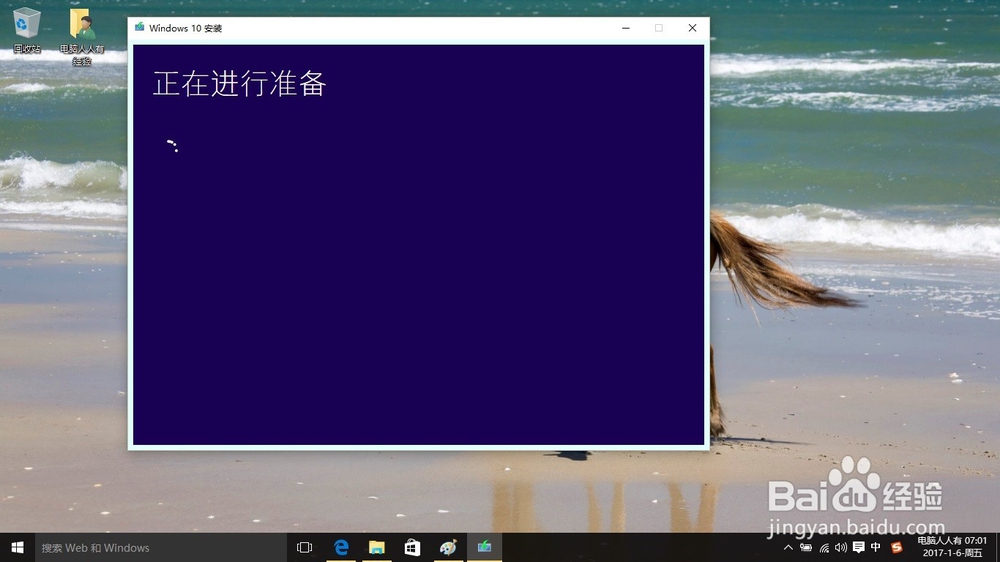
8、此时,可以正常在操作系统中运行程序,但要保持网络畅通。
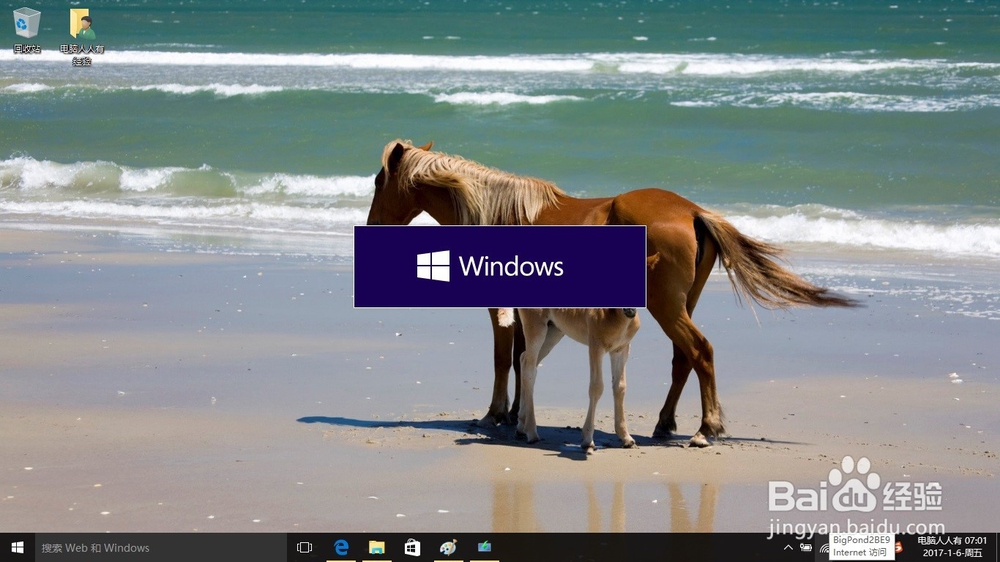
9、选择全新安装还是保存个人设置→启动。这里是重置Windows10操作系统中要用户设置的最后一项,之后就是属于无需干涉的无人值守状态的操作。
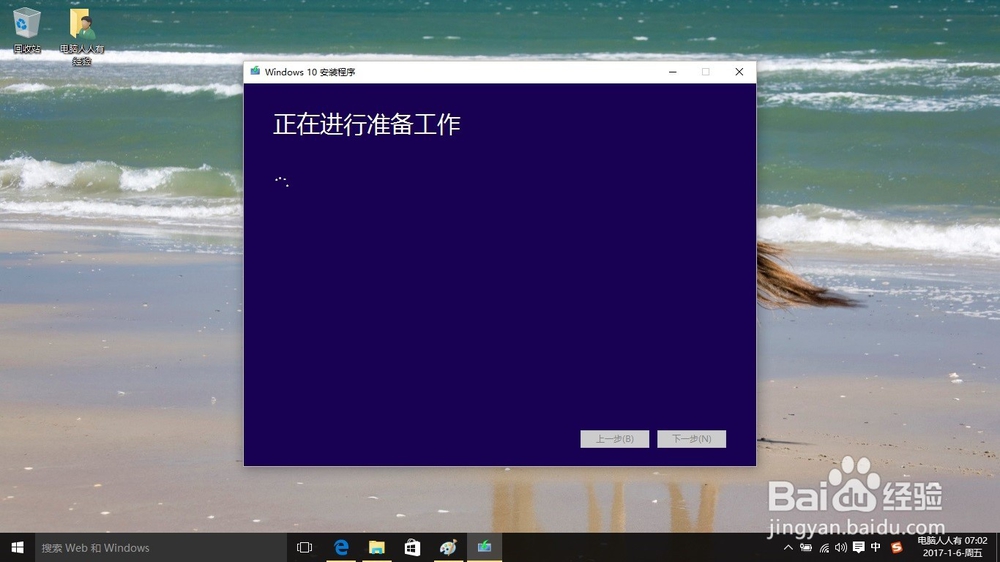
10、正在下载Windows10重置的文件(相当于重装),磁盘需要留住空间。
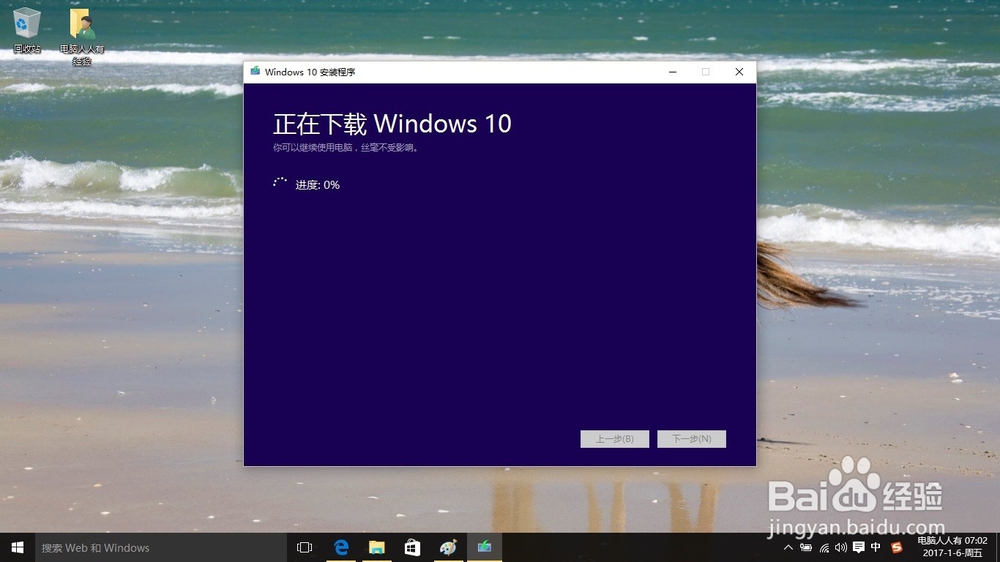
11、下载完毕,校验文件。

12、正在创建Windows10介质。所有的步骤都是很长时间的,可以参考屏幕右下方的时间。
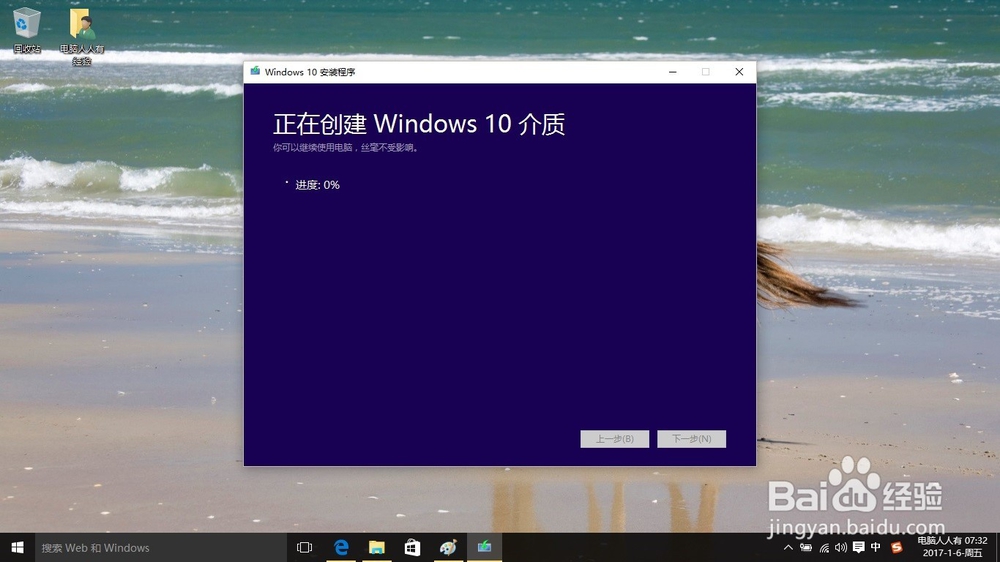
13、获取更新(界面上的下一步按钮永远不会变黑色可用状态的)。

14、正在精心准备工作……
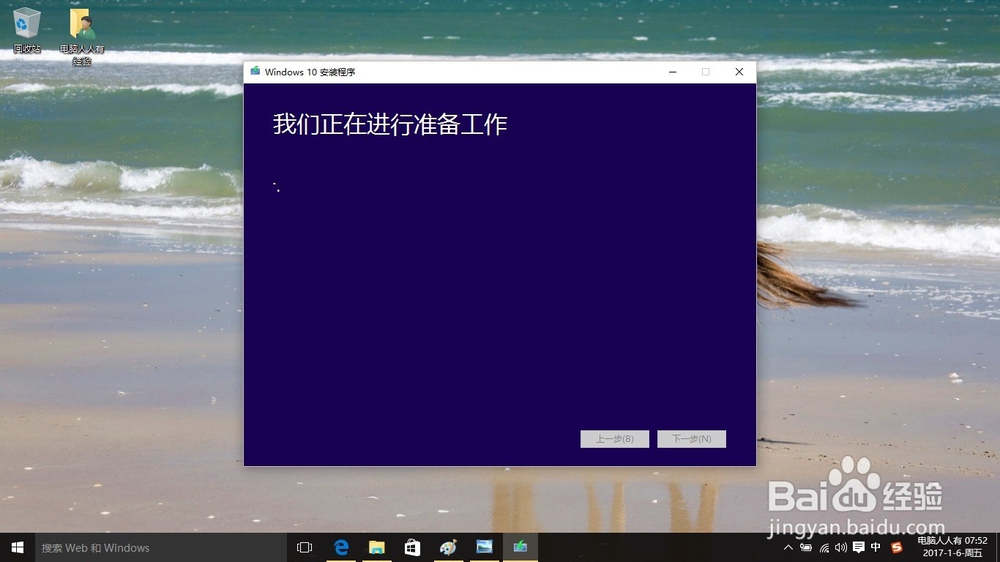
15、选择要保留的内容(因为之前选择了保留个人文件)
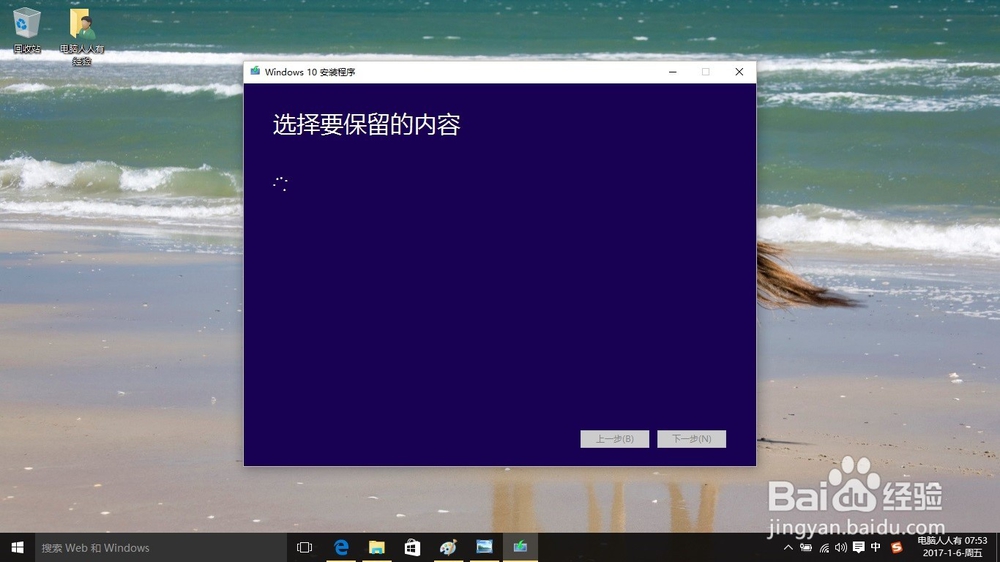
16、这个更新和上面的更新是两回事,因为有个人文件部分的需要更新,同时也会对电脑中所有的系统进行一个是否正版的校验!
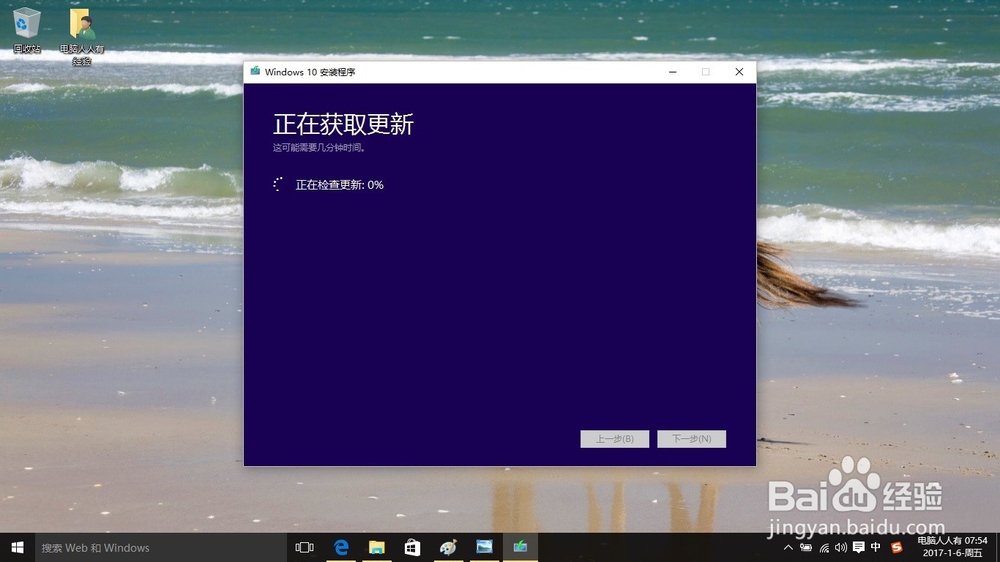
17、准备安装……
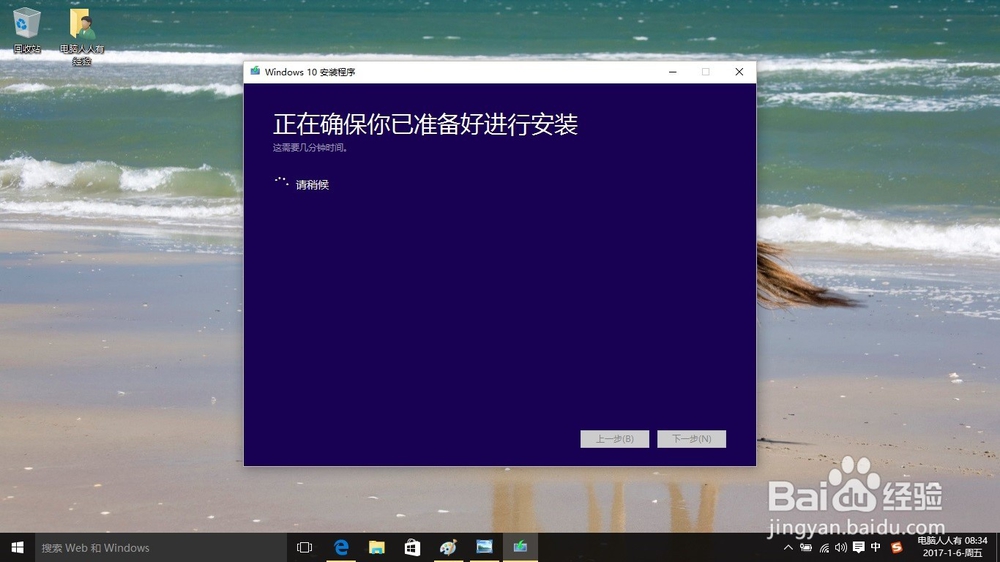
18、此时,进入全屏安装界面,但是如果请即取消,还会回到桌面。
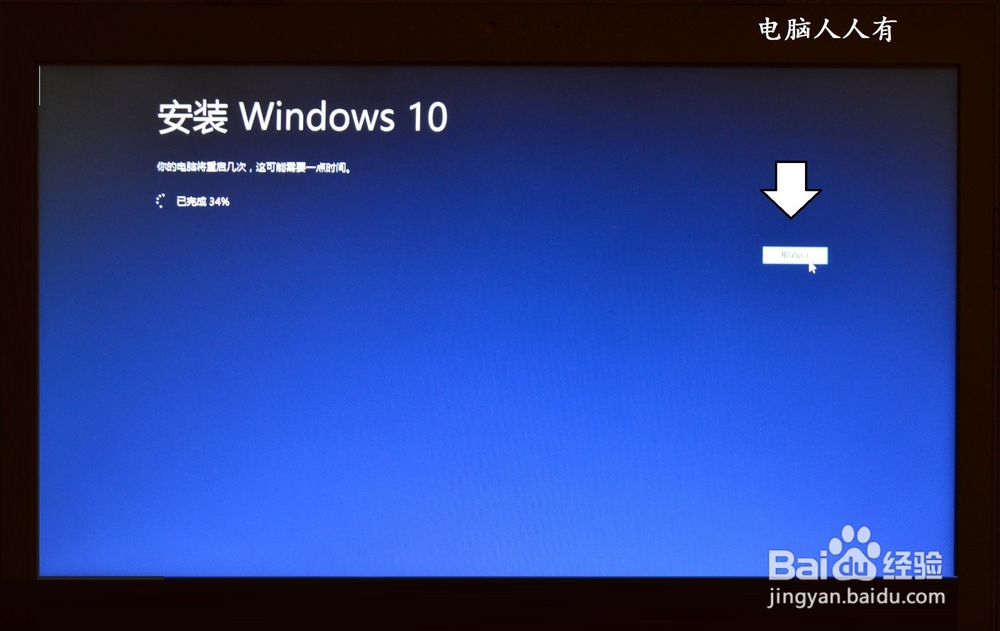
19、之后电脑会自动重启,并进入漫长的安装系统的过程,整个重置完成耗时估计要两三个小时。
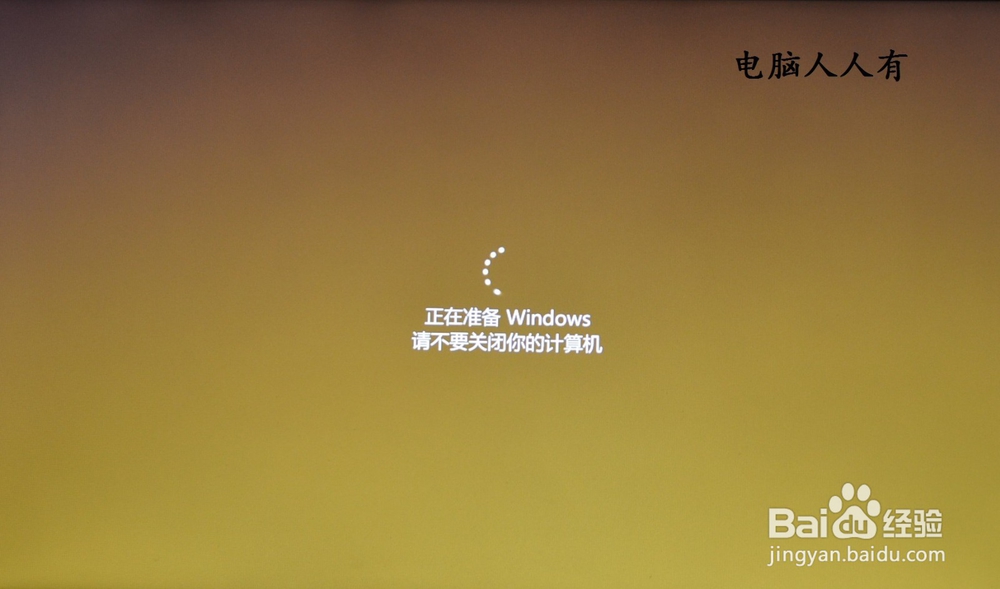
20、注意:这种方法重置Windows10可以获取比较干净的系统环境,当时也要注意,如有多系统,很有可能会被微软处理成盗版的。